手把手教你在ppt中如何制作人物探出圆形边框的3d效果?下图这种人物探出圆形框的3d立体效果可以使人物层次显得比较丰满,作为简历照片也很实用,好了,话不多说,让我们看看这种效果如何用Powerpoint制作出来吧。
效果图:
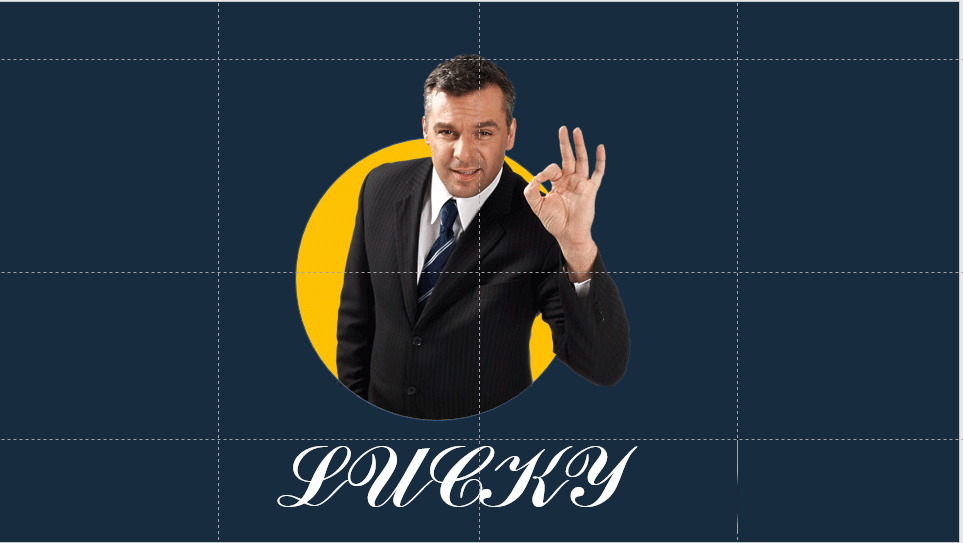
具体步骤:
1、首先我们在ppt中插入一张背景透明的人物图片。

2、然后绘制一个正圆(椭圆按住shift可绘制正圆)。
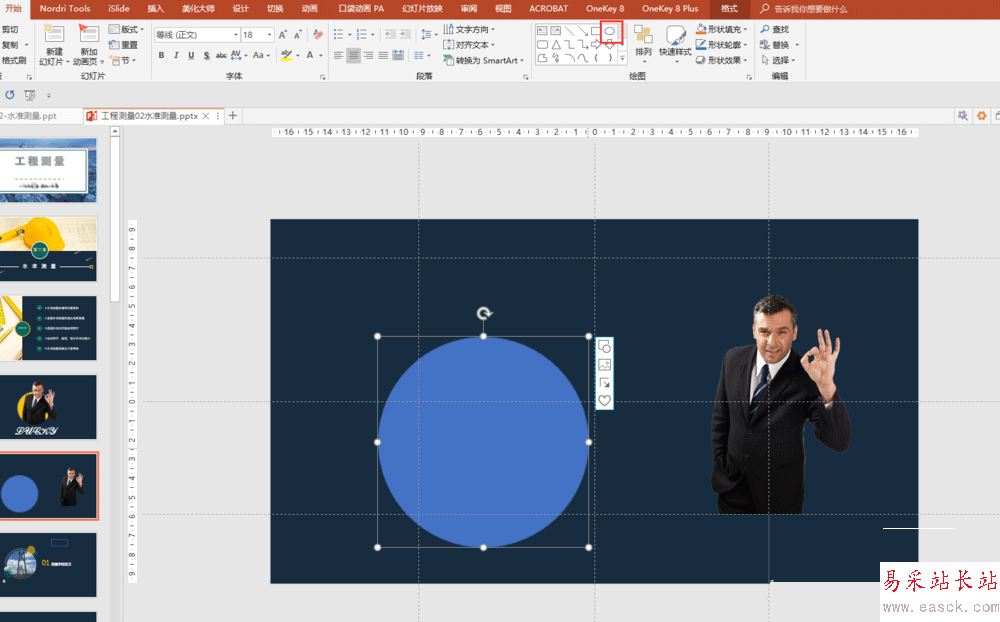
3、调整圆形至合适大小,人物大概露出圆形多少根据需要调整好

4、我们将人物复制成两份,圆形复制成三份。

5、使用格式中的合并形状,相交留下中间部分(布尔运算)。
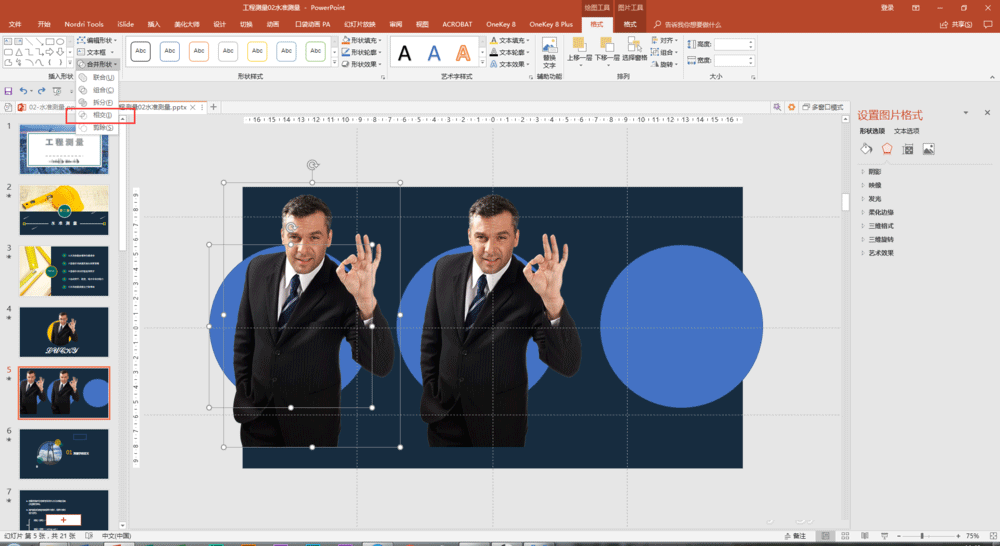
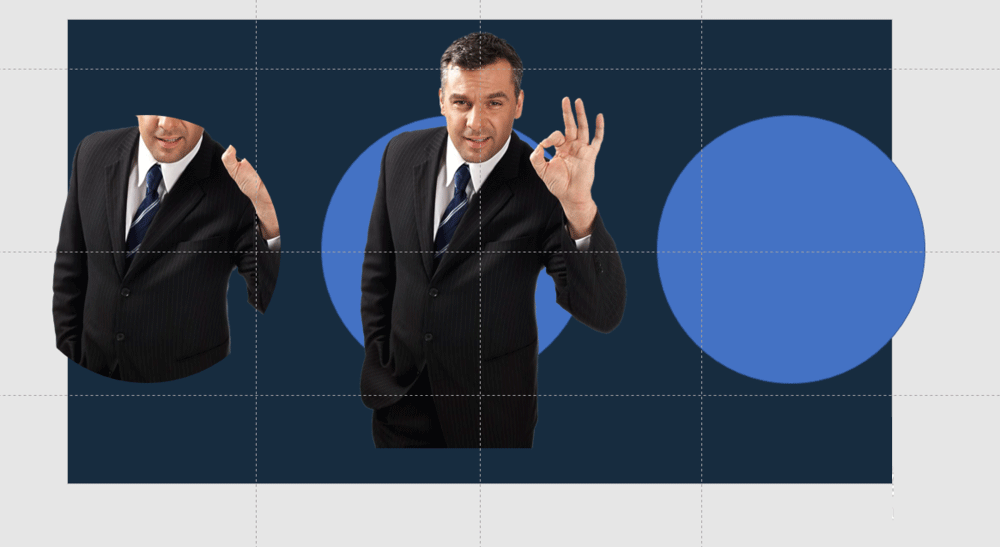
6、第二个运用格式中的合并形状减除功能,减去中间部分
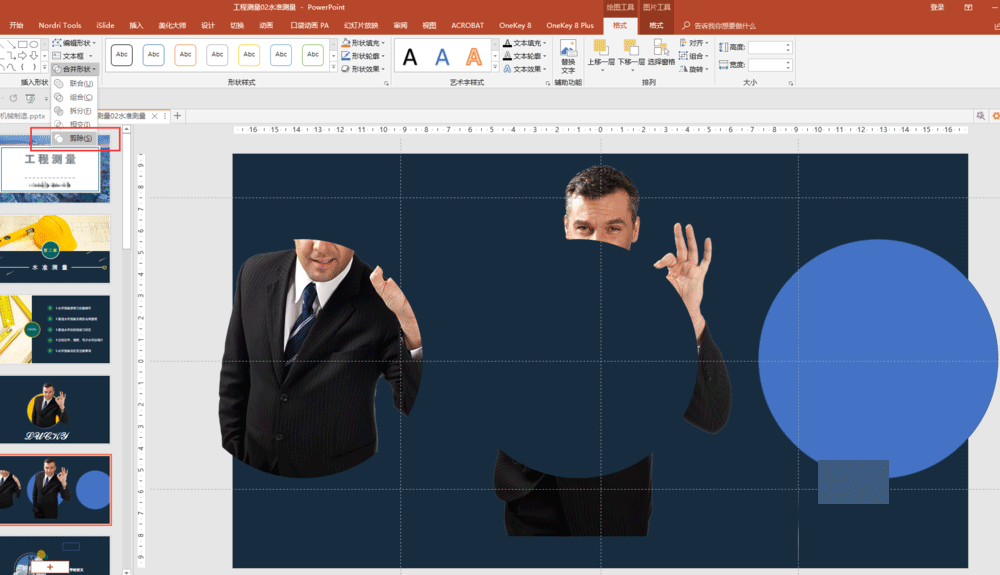
7、将组合好的图形转化为图片,裁剪掉多余的部分。
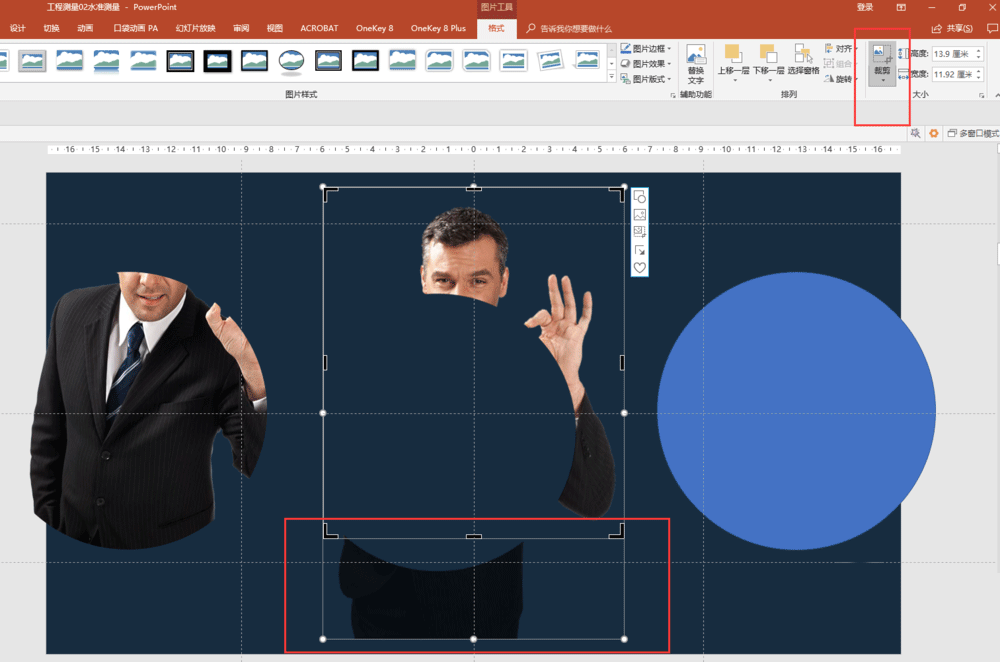
8、组后将这些素材手动拼合在一起就可以做出下面的效果了。
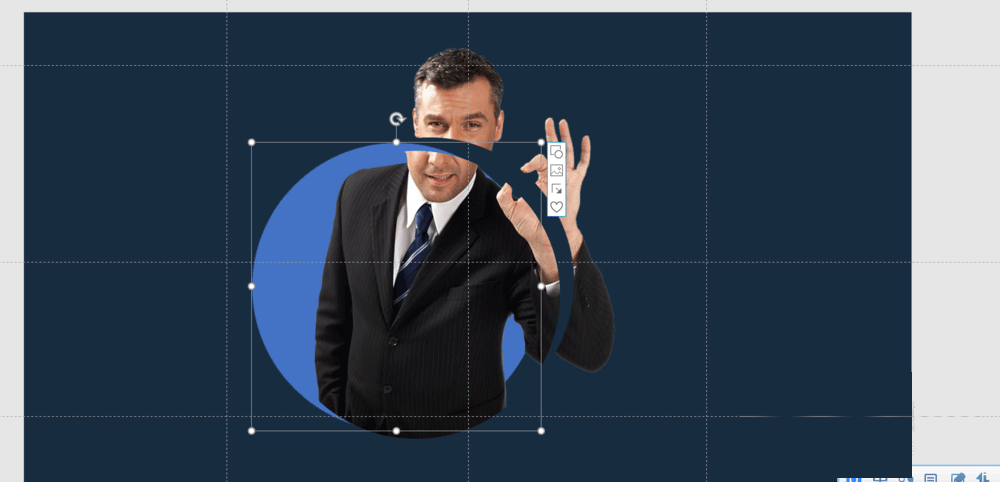
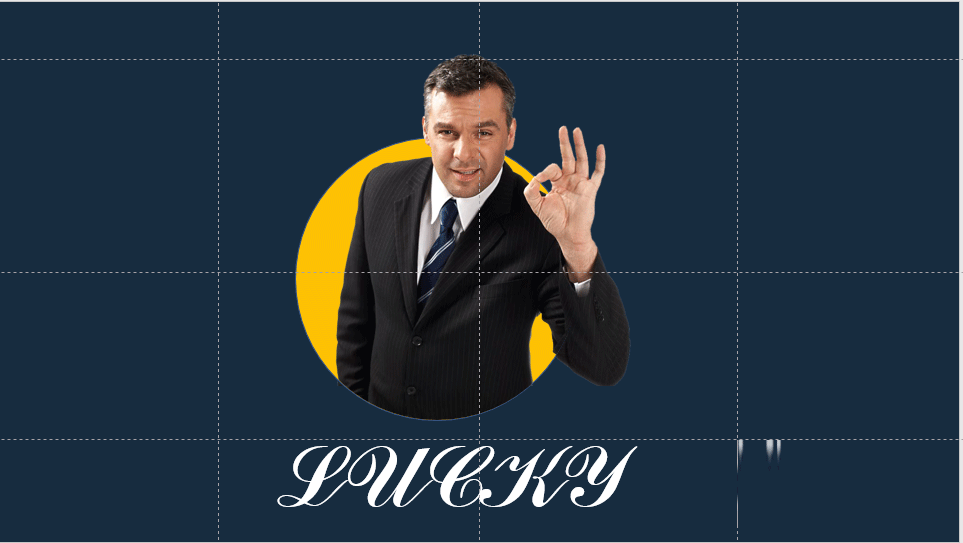
教程结束,以上就是关于ppt中制作人物探出圆形边框的3d效果教程的全过程,小编就给大家介绍到这里了,如果你觉得这篇文章还不错,而且对你有帮助,那就赶快分享给更多的人看到吧!更多精彩,尽在错新站长站网站!
新闻热点
疑难解答